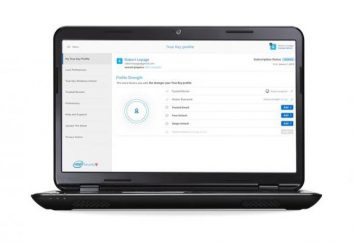Como instalar Hyper-V (Windows 8)?
Hoy en día es cada vez más importante la utilización de las máquinas virtuales llamados capaces de software para emular a la creación de un sistema informático de pleno derecho en un entorno virtual, lo que definitivamente no será diferente de la actual analógica física "hardware". Pero aquí hay unas pocas personas saben acerca de este módulo en Windows 8 (Hyper-V). ¿Quién va a examinar cómo encender y correctamente configurado para trabajar con ellos.
El concepto de máquinas virtuales
Vamos a empezar a cierta distancia, por así decirlo, con los conceptos básicos. la tecnología virtual de este tipo es compatible de forma nativa por los fabricantes de chips de Intel y procesadores AMD radica en el hecho de que es el nivel en el chip para garantizar el funcionamiento de cualquier software en una máquina virtual.
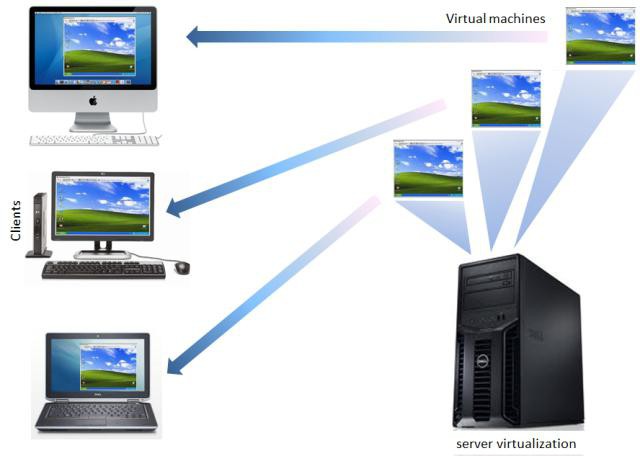
A sí mismos como máquinas virtuales, lo que permite a "sistemas operativos" crean sistemas informáticos completos son muy diversas. Microsoft Corporation en esta área no pertenece a la autoría, aunque los especialistas de la compañía han tratado de crear sus propios módulos, lo que podría crear máquinas virtuales sin el uso de software de terceros. Uno de ellos es el cliente de Hyper-V.
¿Qué es Hyper-V (Windows 8 y superior)
De hecho, Hyper-V es una herramienta lo suficientemente poderosa que le permite emular un sistema informático de cualquier nivel de complejidad, con todos los componentes y la instalación de sistemas operativos distintos de Windows.
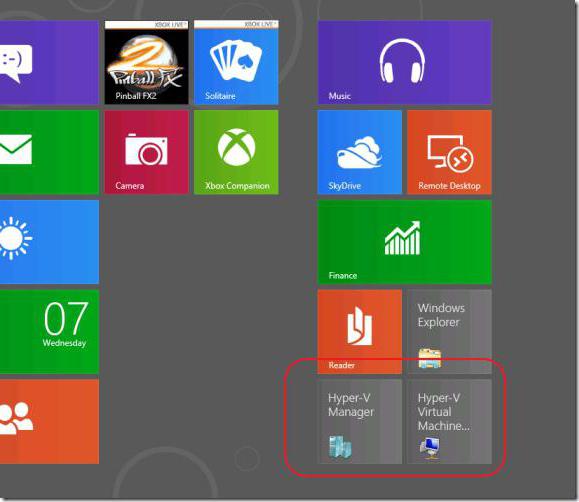
configuración de Hyper-V de Windows 8 es ligeramente diferente del mismo cliente en el mismo "top ten", así como de la mayoría de los paquetes de software más conocidos de hoy. Sin embargo, lo utilizan, lo suficiente para sus propias necesidades para crear un entorno virtual en el que poner a prueba el otro programa "sistemas operativos" o para crear sistemas informáticos completos con el fin de aclarar la interacción de los componentes virtuales "Hardware". Sin embargo, por ejemplo, Hyper-V de Windows 8 para un idioma requiere un poco de atención, debido a que hay una configuración específica.
Requisitos del sistema para Windows 8
Como es evidente, considerar este componente del sistema es precisamente el ejemplo de "ocho" y su versión posterior 8.1. Básicamente, la configuración de Hyper-V (Windows 8, que tiene el mismo sistema operativo o Windows 8.1 – no importa) es completamente idéntico.
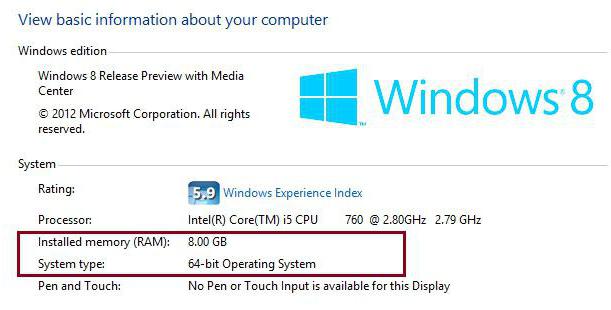
Con respecto a los requisitos mínimos del sistema, es necesaria la configuración aquí únicamente sobre la base de los procesadores de 64 bits de AMD o Intel, que necesariamente debe ser compatible con las instrucciones SSE2, y el NX, así como la tecnología AMD-V, Intel-VT-x y lamas. Además, configurar Hyper-V (Windows 8) sobre el rendimiento normal es posible sólo si la presencia de al menos 4 GB de RAM (preferiblemente 8 GB). De lo contrario, el rendimiento del módulo no está garantizada.
Además, si va a instalar múltiples máquinas virtuales, es recomendable asignar almacenamiento para una partición lógica, o incluso crear un RAID-matriz. Ni que decir tiene, no es una condición básica para el cliente de Hyper-V – Windows 8 (8.1) sólo con la longitud de palabra de 64 bits. Pero no debe molestarse. Casi todos los sistemas preinstalados cumplen estos requisitos en su totalidad.
Cómo habilitar Hyper-V en Windows 8: Primeros pasos
Así pues, ahora a la instalación y al cliente incorporación puede proceder. En la primera etapa, es mejor para comprobar su propio sistema en su disposición a utilizar este módulo.
Para ello en el menú "Ejecutar", causada por una combinación de Win + R, regístrese msinfo32 comando o mover a la información del sistema, por ejemplo, desde el panel de control estándar.
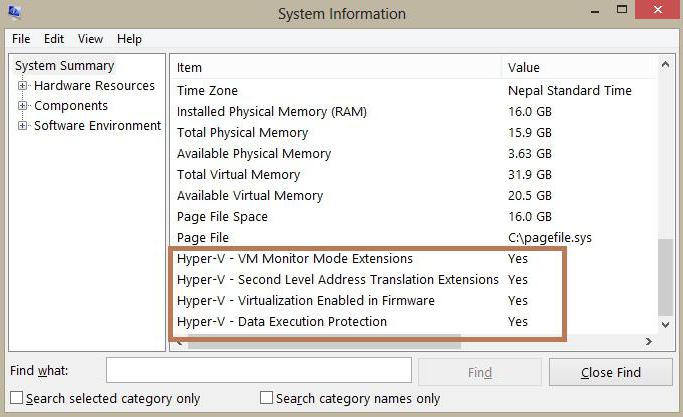
A continuación se muestra información sobre el módulo de Hyper-V (Windows 8). "Sí" se debe mostrar en todos los campos. Si es así, se puede instalar y configurar. Si al menos una línea, el usuario ve un "No", es necesario el uso de la configuración del BIOS y componente de activación en el sistema.
tecnologías virtuales de apoyo de activación en el BIOS
Para habilitar el soporte para las tecnologías virtuales, la descarga de una terminal de computadora si el portátil que necesita para entrar en la BIOS (tecla Supr, F12, F2, y así sucesivamente. D.).
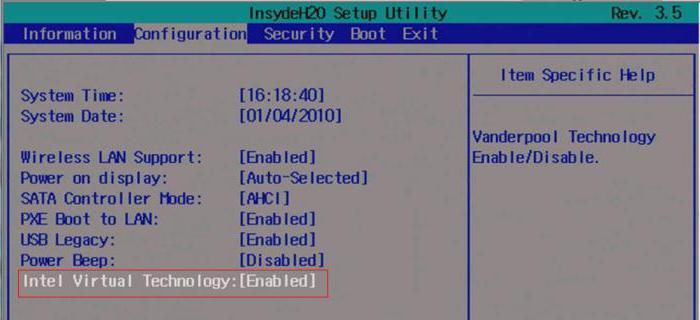
En el conjunto de chips de CPU línea de los parámetros de configuración avanzada debe ser la tecnología de virtualización o algo por el estilo. Demostrado que el ajuste correcto se debe establecer en "Activar» (activado).
Volviendo Hyper-V sistema
En el siguiente paso es necesario activar el propio componente en el entorno Windows. Esto se hace en los programas y características sección, donde se encuentra en la lista de componentes instalados de Windows, poner una marca de verificación delante del nombre del cliente.
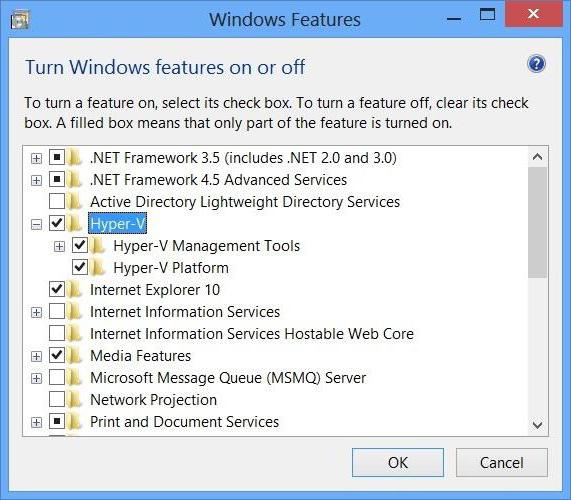
Después de eso, el módulo se iniciará el proceso de activación, y al finalizar se reiniciará el sistema, entonces el llamado "Administrador» (Administrador de Hyper-V) aparecerá en la pantalla de inicio. Sin embargo, si tenemos en cuenta la cuestión de cómo desactivar Hyper-V en Windows 8, debe realizar los pasos anteriores en orden inverso.
Los parámetros y la configuración inicial
Consideremos ahora el módulo de Hyper-V de Windows 8 en sí. La instalación comienza con la entrada de la "Administrador". Esto se puede hacer directamente desde la pantalla principal o de comandos virtmgmt.msc en el menú "Run" (Menú rápido – como se mencionó anteriormente). Por cierto, este método es el más adecuado para los casos en los que se instalará y usado por múltiples máquinas virtuales, tal vez incluso diferentes del módulo "nativo" del sistema. Si utiliza la tecnología Hyper-V será sólo mejor forma inmediata, como se suele decir, para adjuntarlo a la barra de tareas.
Un poco más sobre el módulo de Hyper-V (Windows 8.1). Cómo ejecutar probablemente es un poco comprensible. Ahora preste atención al hecho de que la puesta en marcha inicial sin pre-configuración no resuelve el problema de la utilización plena del cliente.
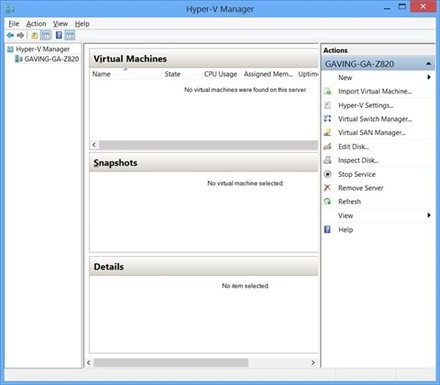
Ahora tiene que configurar haciendo clic en el nombre del host de la izquierda y elegir una sección de parámetros. En primer lugar, es necesario especificar una carpeta o partición que almacenará toda la información relacionada con el hipervisor, tal como un disco duro virtual.
Sección cubre la NUMA, básicamente, no se puede tocar, ya que su configuración está diseñada únicamente para sistemas multiprocesador (tenga en cuenta que aquí estamos hablando de múltiples procesadores y no el número de núcleos de procesador).
la migración partición de almacenamiento también se puede omitir. Se indica sólo el número de transferencias simultáneas de datos de máquinas virtuales a diferentes lugares sin conexión directa de la propia máquina.
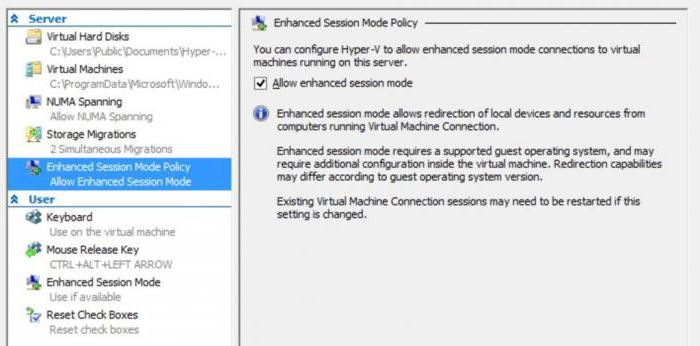
Pero el modo de sesión extendida es mejor utilizar. Esto ayudará a utilizar los recursos y dispositivos en una filial del host primario del sistema de la máquina virtual. Por defecto, esta opción está activada.
A continuación, puede configurar algunos atajos de teclado, como un proceso de liberación del ratón desmarcando un campo de visualización de mensajes y así sucesivamente. D. Ya está en su propia discreción.
Crear y activar el conmutador virtual
Y ahora comienza una de las etapas más importantes. Lo primero que necesita para crear llamado conmutador virtual, sin la cual la máquina virtual se crea mediante el uso de Hyper-V, trabajar simplemente no lo hará.
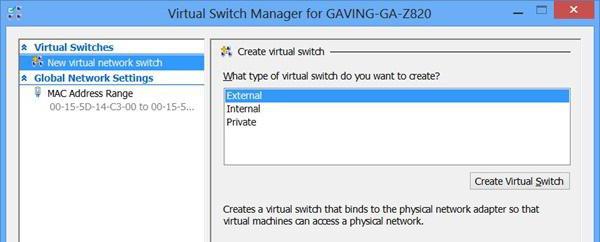
En términos generales, se trata de una especie de estación de paso diseñado para controlar la conexión de las máquinas virtuales en el sistema.
Aquí, hay tres tipos de redes virtuales:
- externa (se utiliza cuando la máquina virtual requiere acceso a la red externa a la par con el padre albergar obligatoria la asignación de cada uno de ellos unas únicas direcciones IP);
- interior (utilizado sólo cuando las máquinas están cableados juntos, y existe el acceso únicamente dentro de un único host o destino sin referencia a un IP específico);
- (Red más limitada sin conexión con el servidor principal y una red externa, aplicable en el caso en que la máquina virtual debe estar completamente aislado de tráfico externo) privado.
Ni que decir tiene, se puede elegir un tipo cualquiera, aunque varios conmutadores pueden ser creados según se desee e integrarlos con los demás.
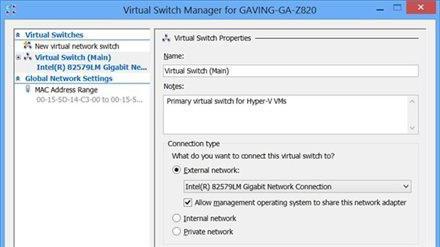
seleccione la línea correspondiente, y luego el nuevo nombre se asigna al interruptor para iniciar el proceso. A continuación, se puede elegir una unión a un adaptador de red específico directa.
No es pequeño matiz. Si se utiliza el adaptador seleccionado del todo, desaparecerá de la lista de dispositivos en el sistema principal. A fin de comprobar, de pie en línea de acceso público frente al sistema de gestión adaptador seleccionado, es mejor no tocar. De lo contrario, el ordenador cuando se sale del entorno de máquina virtual simplemente pierde la conexión a Internet. En el camino, se puede utilizar y el acceso a la red virtual, por ejemplo, a través de Wi-Fi, y especificar su identificación.
Funciones programación de red
Al crear varios tipos diferentes de interruptores pueden ser necesarios para acceder a la configuración de red globales, en los que es necesario especificar el rango deseado de direcciones MAC asignadas dinámicamente.
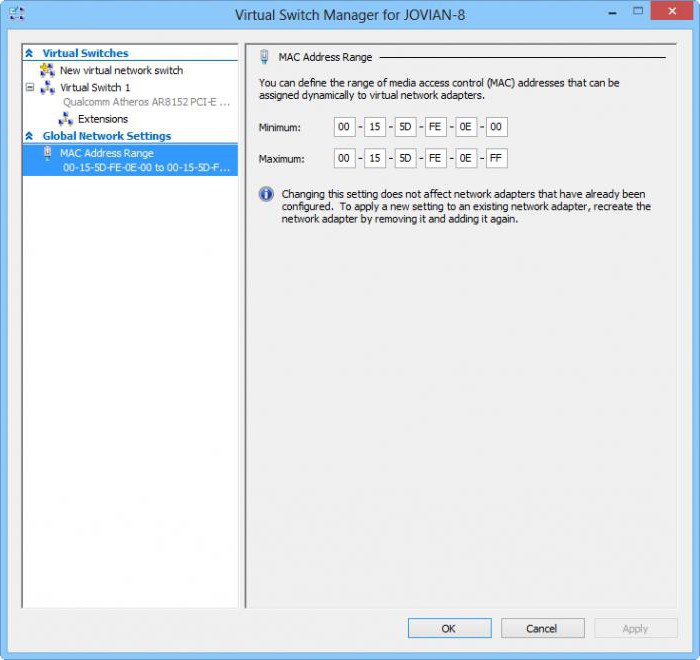
Sin embargo, este enfoque se aplica sólo en el caso de, por ejemplo, redes corporativas, y sólo para hacer frente a sí mismos en diferentes máquinas no se repiten (no duplicados).
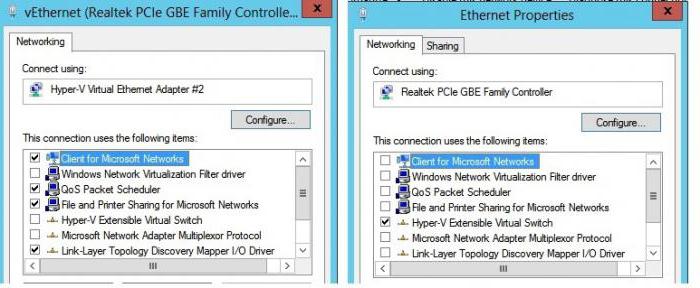
Por cierto, cuando se utiliza un privado "virtualke" se puede hacer mucho más fácil en las propiedades de la conexión de área local que tienen avanzado interruptor de Hyper-V involucrados, eso es todo.
El derecho de acceso al hipervisor
Por último queda por añadir un poco de los derechos de acceso a la administración de Hyper-V y la configuración. Windows 8 automáticamente concede plenos derechos a todos los usuarios del grupo de administración. Si desea dar derechos a algunos por completo en el módulo de gestión de usuarios, sin la intervención del sistema padre, puede ser incluido en un grupo especial de administración de Hyper-V. En este caso, el usuario puede utilizar una máquina virtual y su configuración, pero no tendrá acceso a cambiar la configuración del sistema del sistema de matriz.
Cuando haya terminado, puede crear una nueva máquina virtual y seleccionar cualquier configuración en el nivel de "hierro" o sistemas operativos invitados preferidos. Pero esto es una conversación por separado.